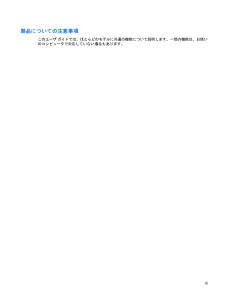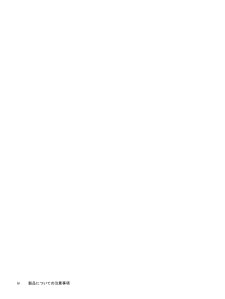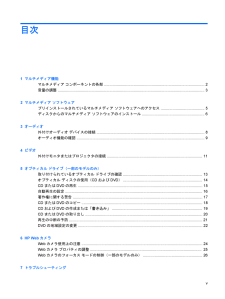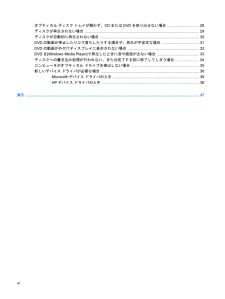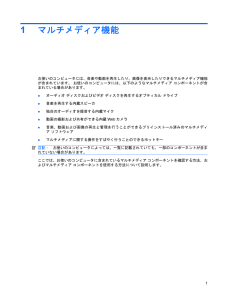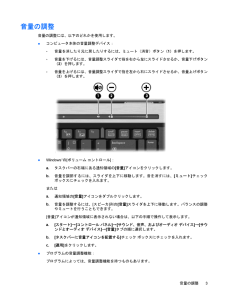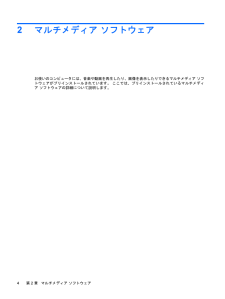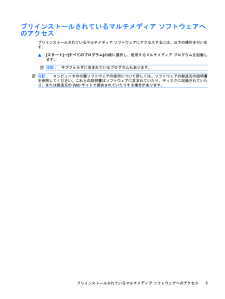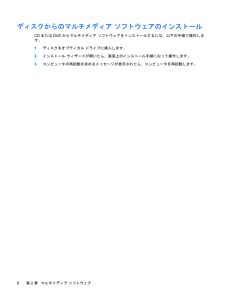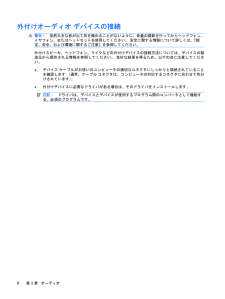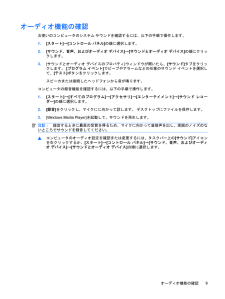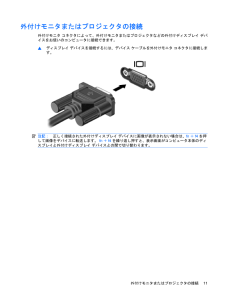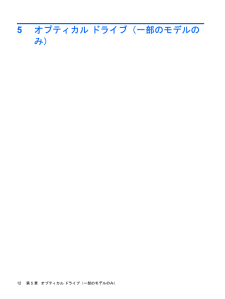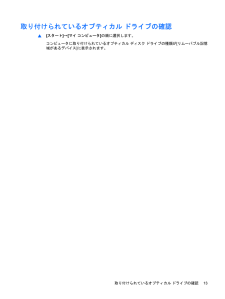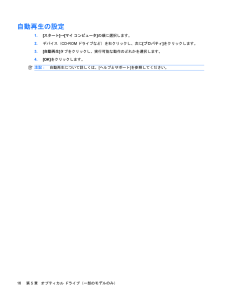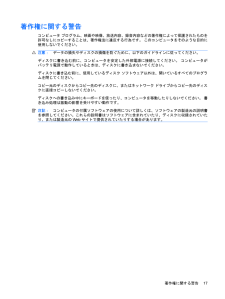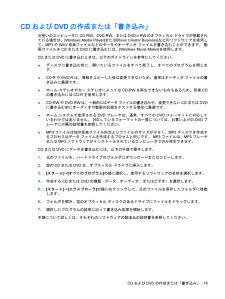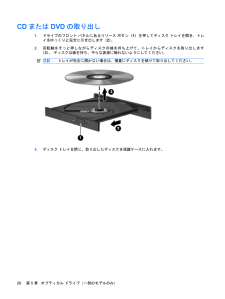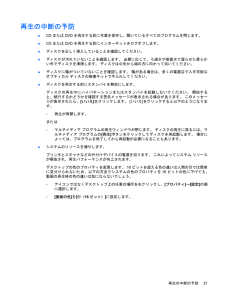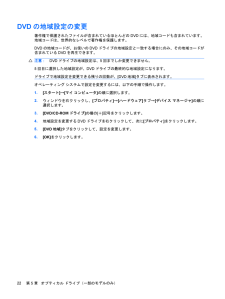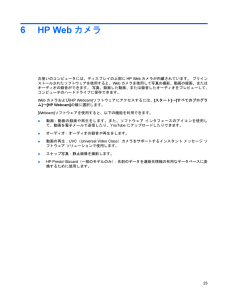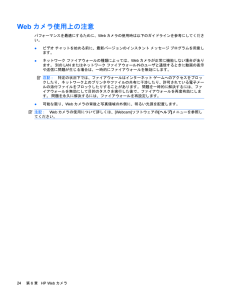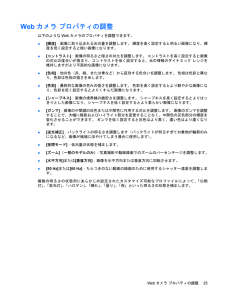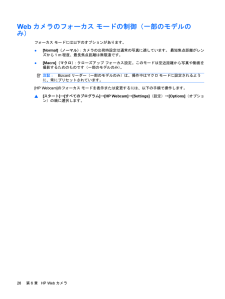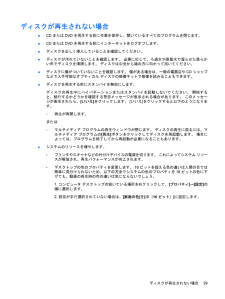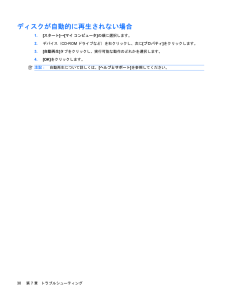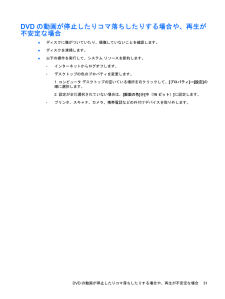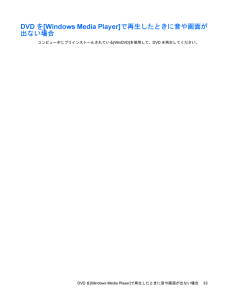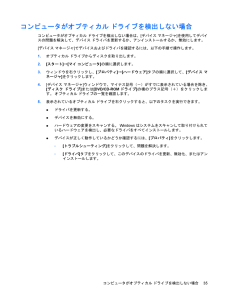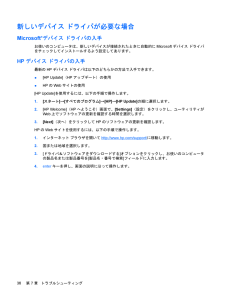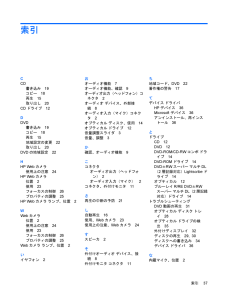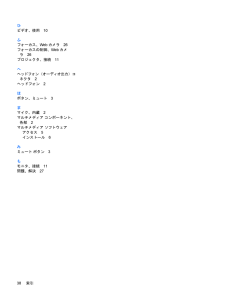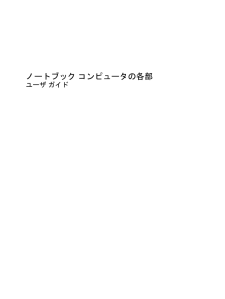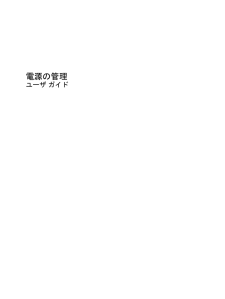3

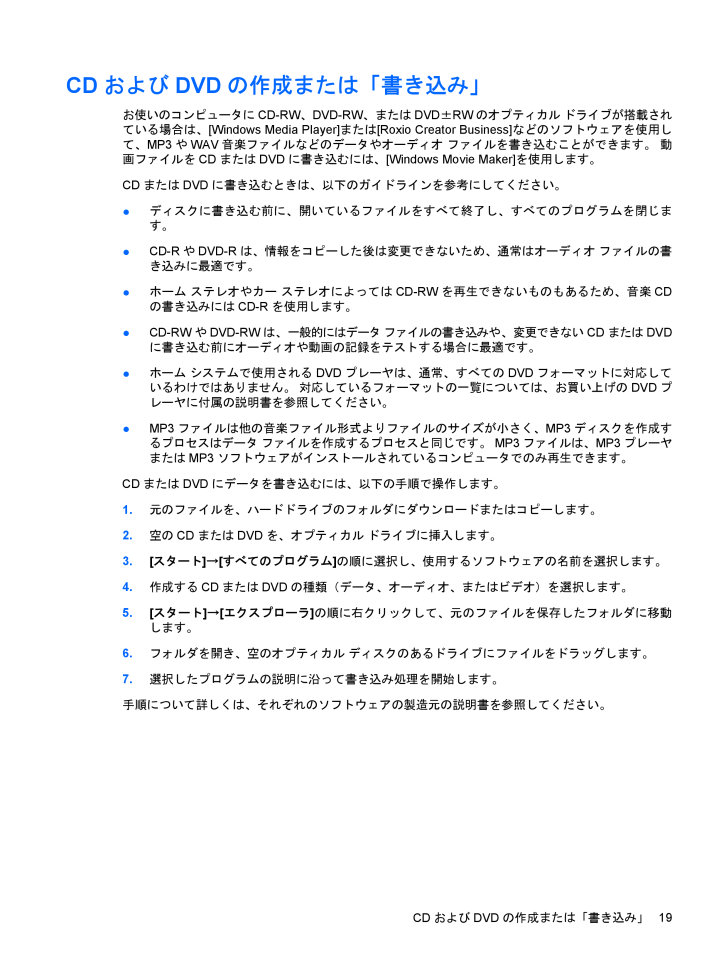
25 / 45 ページ
現在のページURL
CDおよびDVDの作成または「書き込み」お使いのコンピュータにCD-RW、DVD-RW、またはDVD±RWのオプティカル ドライブが搭載されている場合は、[Windows Media Player] または[Roxio Creator Business] などのソフトウェアを使用して、MP3やWAV音楽ファイルなどのデータやオーディオ ファイルを書き込むことができます。 動画ファイルをCDまたはDVDに書き込むには、[Windows Movie Maker] を使用します。CDまたはDVDに書き込むときは、以下のガイドラインを参考にしてください。●ディスクに書き込む前に、開いているファイルをすべて終了し、すべてのプログラムを閉じます。●CD-RやDVD-Rは、情報をコピーした後は変更できないため、通常はオーディオ ファイルの書き込みに最適です。●ホーム ステレオやカー ステレオによってはCD-RWを再生できないものもあるため、音楽CDの書き込みにはCD-Rを使用します。●CD-RWやDVD-RWは、一般的にはデータ ファイルの書き込みや、変更できないCDまたはDVDに書き込む前にオーディオや動画の記録をテストする場合に最適です。●ホーム システムで使用されるDVDプレーヤは、通常、すべてのDVDフォーマットに対応しているわけではありません。 対応しているフォーマットの一覧については、お買い上げの DVDプレーヤに付属の説明書を参照してください。●MP3ファイルは他の音楽ファイル形式よりファイルのサイズが小さく、MP3ディスクを作成するプロセスはデータ ファイルを作成するプロセスと同じです。 MP3ファイルは、MP3プレーヤまたはMP3ソフトウェアがインストールされているコンピュータでのみ再生できます。CDまたはDVDにデータを書き込むには、以下の手順で操作します。1.元のファイルを、ハードドライブのフォルダにダウンロードまたはコピーします。2.空のCDまたはDVDを、オプティカル ドライブに挿入します。3.[スタート]→[すべてのプログラム]の順に選択し、使用するソフトウェアの名前を選択します。4.作成するCDまたはDVDの種類(データ、オーディオ、またはビデオ)を選択します。5.[スタート]→[エクスプローラ]の順に右クリックして、元のファイルを保存したフォルダに移動します。6.フォルダを開き、空のオプティカル ディスクのあるドライブにファイルをドラッグします。7.選択したプログラムの説明に沿って書き込み処理を開始します。手順について詳しくは、それぞれのソフトウェアの製造元の説明書を参照してください。CDおよびDVDの作成または「書き込み」19
参考になったと評価  5人が参考になったと評価しています。
5人が参考になったと評価しています。
このマニュアルの目次
-
2 .(C) Copyright 2008 Hewlet...(C) Copyright 2008 Hewlett-PackardDevelopment Company, L.P.Windowsは米国Microsoft Corporation の米国およびその他の国における登録商標です。本書の内容は、将来予告なしに変更されることがあります。HP製品およびサービスに関する保証は、当該製品およびサービスに付属の保証規定に明示的に記載されているものに限られます。本書のいかなる内容も、当該保証に新たに保証を追加するものではありません。本書に記載されている製品情報は、日本国内で...
-
3 .製品についての注意事項このユーザ ガイドでは、ほと...製品についての注意事項このユーザ ガイドでは、ほとんどのモデルに共通の機能について説明します。一部の機能は、お使いのコンピュータで対応していない場合もあります。iii
-
5 .目次1 マルチメディア機能マルチメディア コンポ...目次1 マルチメディア機能マルチメディア コンポーネントの各部 ............................................................................................... 2音量の調整 ...........................................................................................................................
-
6 .オプティカル ディスク トレイが開かず、CDまたは...オプティカル ディスク トレイが開かず、CDまたはDVDを取り出せない場合 .............................. 28ディスクが再生されない場合 ............................................................................................................. 29ディスクが自動的に再生されない場合 ............................................
-
7 .1マルチメディア機能お使いのコンピュータには、音楽...1マルチメディア機能お使いのコンピュータには、音楽や動画を再生したり、画像を表示したりできるマルチメディア機能が含まれています。 お使いのコンピュータには、以下のようなマルチメディア コンポーネントが含まれている場合があります。●オーディオ ディスクおよびビデオ ディスクを再生するオプティカル ドライブ●音楽を再生する内蔵スピーカ●独自のオーディオを録音する内蔵マイク●動画の撮影および共有ができる内蔵Webカメラ●音楽、動画および画像の再生と管理を行うことができるプリインストール済みのマルチメディア ソフト...
-
8 .マルチメディア コンポーネントの各部次の図と表で、...マルチメディア コンポーネントの各部次の図と表で、コンピュータのマルチメディア機能について説明します。名称 説明(1) 内蔵マイク(×2) サウンドを録音します(2) HP Webカメラ 音声と動画を録画したり、静止画像を撮影したりします(3) HP Webカメラ ランプ 点灯:Webカメラを使用しています(4) ミュート(消音)ボタン スピーカの音を消したり元に戻したりします(5) 音量調整スライダスピーカの音量を調整します(6) スピーカ(×2) サウンドを出力します(7) オーディオ出力(ヘッドフォン...
-
9 .音量の調整音量の調整には、以下のどれかを使用します...音量の調整音量の調整には、以下のどれかを使用します。●コンピュータ本体の音量調整デバイス:◦音量を消したり元に戻したりするには、ミュート(消音)ボタン(1)を押します。◦音量を下げるには、音量調整スライダで指を右から左にスライドさせるか、音量下げボタン(2)を押します。◦音量を上げるには、音量調整スライダで指を左から右にスライドさせるか、音量上げボタン(3)を押します。●Windows®の[ボリューム コントロール]:a.タスクバーの右端にある通知領域の[音量]アイコンをクリックします。b.音量を調節するに...
-
10 .2マルチメディア ソフトウェアお使いのコンピュータ...2マルチメディア ソフトウェアお使いのコンピュータには、音楽や動画を再生したり、画像を表示したりできるマルチメディア ソフトウェアがプリインストールされています。 ここでは、プリインストールされているマルチメディア ソフトウェアの詳細について説明します。4第 2 章 マルチメディア ソフトウェア
-
11 .プリインストールされているマルチメディア ソフトウ...プリインストールされているマルチメディア ソフトウェアへのアクセスプリインストールされているマルチメディア ソフトウェアにアクセスするには、以下の操作を行います。▲[スタート]→[すべてのプログラム]の順に選択し、使用するマルチメディア プログラムを起動します。注記:サブフォルダに含まれているプログラムもあります。注記:コンピュータの付属ソフトウェアの使用について詳しくは、ソフトウェアの製造元の説明書を参照してください。これらの説明書はソフトウェアに含まれていたり、ディスクに収録されていたり、または製造元の...
-
12 .ディスクからのマルチメディア ソフトウェアのインス...ディスクからのマルチメディア ソフトウェアのインストールCDまたはDVDからマルチメディア ソフトウェアをインストールするには、以下の手順で操作します。1.ディスクをオプティカル ドライブに挿入します。2.インストール ウィザードが開いたら、画面上のインストール手順に沿って操作します。3.コンピュータの再起動を求めるメッセージが表示されたら、コンピュータを再起動します。6第 2 章 マルチメディア ソフトウェア
-
13 .3オーディオお使いのコンピュータでは、以下のさまざ...3オーディオお使いのコンピュータでは、以下のさまざまなオーディオ機能を使用できます。●コンピュータのスピーカおよび接続した外付けスピーカを使用した、音楽の再生●内蔵マイクまたは接続された外付けマイクを使用した、サウンドの録音●インターネットからの音楽のダウンロード●オーディオと画像を使用したマルチメディア プレゼンテーションの作成●インスタント メッセージ プログラムを使用したサウンドと画像の送信●ラジオ番組のストリーミング(一部のモデルのみ)または FMラジオ信号の受信●オーディオCDの作成(書き込み)(...
-
14 .外付けオーディオ デバイスの接続警告!突然大きな音...外付けオーディオ デバイスの接続警告!突然大きな音が出て耳を傷めることがないように、音量の調節を行ってからヘッドフォン、イヤフォン、またはヘッドセットを使用してください。 安全に関する情報について詳しくは、『規定、安全、および環境に関するご注意』を参照してください。外付けスピーカ、ヘッドフォン、マイクなどの外付けデバイスの接続方法については、デバイスの製造元から提供される情報を参照してください。 良好な結果を得るため、以下の点に注意してください。●デバイス ケーブルがお使いのコンピュータの適切なコネクタにし...
-
15 .オーディオ機能の確認お使いのコンピュータのシステム...オーディオ機能の確認お使いのコンピュータのシステム サウンドを確認するには、以下の手順で操作します。1.[スタート]→[コントロール パネル]の順に選択します。2.[サウンド、音声、およびオーディオ デバイス]→[サウンドとオーディオ デバイス]の順にクリックします。3.[サウンドとオーディオ デバイスのプロパティ]ウィンドウが開いたら、[サウンド]タブをクリックします。 [プログラム イベント]でビープやアラームなどの任意のサウンド イベントを選択して、[テスト]ボタンをクリックします。スピーカまたは接続...
-
16 .4ビデオお使いのコンピュータでは、以下のさまざまな...4ビデオお使いのコンピュータでは、以下のさまざまなビデオ機能を使用できます。●動画の再生●インターネットを介したゲーム●プレゼンテーション作成のための画像や動画の編集●外付けビデオ デバイスの接続10第 4 章 ビデオ
-
17 .外付けモニタまたはプロジェクタの接続外付けモニタ ...外付けモニタまたはプロジェクタの接続外付けモニタ コネクタによって、外付けモニタまたはプロジェクタなどの外付けディスプレイ デバイスをお使いのコンピュータに接続できます。▲ディスプレイ デバイスを接続するには、デバイス ケーブルを外付けモニタ コネクタに接続します。注記:正しく接続された外付けディスプレイ デバイスに画像が表示されない場合は、fn+f4を押して画像をデバイスに転送します。 fn+f4を繰り返し押すと、表示画面がコンピュータ本体のディスプレイと外付けディスプレイ デバイスとの間で切り替わります...
-
19 .取り付けられているオプティカル ドライブの確認▲[...取り付けられているオプティカル ドライブの確認▲[スタート]→[マイ コンピュータ]の順に選択します。コンピュータに取り付けられているオプティカル ディスク ドライブの種類が[リムーバブル記憶域があるデバイス]に表示されます。取り付けられているオプティカル ドライブの確認13
-
20 .オプティカル ディスクの使用(CDおよびDVD)D...オプティカル ディスクの使用(CDおよびDVD)DVD-ROMドライブなどのオプティカル ドライブは、オプティカル ディスク(CDおよびDVD)に対応しています。 これらのディスクでは、情報を保管または移動したり、動画や音楽を再生したりします。 DVDの方が、CDより大きい容量を扱うことができます。以下の表に示すように、すべてのオプティカル ドライブでオプティカル ディスクからの読み取りが可能で、モデルによっては書き込みも可能です。注記:ここには、お使いのコンピュータでサポートされていないドライブが含まれて...
-
21 .CDまたはDVDの再生1.コンピュータの電源を入れ...CDまたはDVDの再生1.コンピュータの電源を入れます。2.ドライブのフロント パネルにあるリリース ボタン(1)を押して、ディスク トレイが少し押し出された状態にします。3.トレイを引き出します(2)。4.ディスクは平らな表面に触れないように縁を持ち、ディスクのラベル面を上にしてトレイの回転軸の上に置きます。注記:ディスク トレイが完全に開かない場合は、ディスクを注意深く傾けて回転軸の上に置いてください。5.確実に収まるまで、ディスクをゆっくり押し下げます(3)。6.ディスク トレイを閉じます。自動再生の...
-
22 .自動再生の設定1.[スタート]→[マイ コンピュー...自動再生の設定1.[スタート]→[マイ コンピュータ]の順に選択します。2.デバイス(CD-ROMドライブなど)を右クリックし、次に[プロパティ]をクリックします。3.[自動再生]タブをクリックし、実行可能な動作のどれかを選択します。4.[OK]をクリックします。注記:自動再生について詳しくは、[ヘルプとサポート]を参照してください。16第 5 章 オプティカル ドライブ(一部のモデルのみ)
-
23 .著作権に関する警告コンピュータ プログラム、映画や...著作権に関する警告コンピュータ プログラム、映画や映像、放送内容、録音内容などの著作権によって保護されたものを許可なしにコピーすることは、著作権法に違反する行為です。 このコンピュータをそのような目的に使用しないでください。注意:データの損失やディスクの損傷を防ぐために、以下のガイドラインに従ってください。ディスクに書き込む前に、コンピュータを安定した外部電源に接続してください。 コンピュータがバッテリ電源で動作しているときは、ディスクに書き込まないでください。ディスクに書き込む前に、使用しているディスク ...
-
24 .CDまたはDVDのコピー1.[スタート]→[すべて...CDまたはDVDのコピー1.[スタート]→[すべてのプログラム]→[Roxio]→[Creator Business]の順に選択します。2.右側のパネルで、[ディスクのコピー]をクリックします。3.コピーするディスクをオプティカル ドライブに挿入します。4.画面右下の[コピー]をクリックします。[Creator Business]がコピー元のディスクを読み取り、そのデータをハードドライブの一時フォルダにコピーします。5.指示が表示されたら、コピー元のディスクをオプティカル ドライブから取り出して、空のディス...
-
25 .CDおよびDVDの作成または「書き込み」お使いのコ...CDおよびDVDの作成または「書き込み」お使いのコンピュータにCD-RW、DVD-RW、またはDVD±RWのオプティカル ドライブが搭載されている場合は、[Windows Media Player] または[Roxio Creator Business] などのソフトウェアを使用して、MP3やWAV音楽ファイルなどのデータやオーディオ ファイルを書き込むことができます。 動画ファイルをCDまたはDVDに書き込むには、[Windows Movie Maker] を使用します。CDまたはDVDに書き込むときは、...
-
26 .CDまたはDVDの取り出し1.ドライブのフロント ...CDまたはDVDの取り出し1.ドライブのフロント パネルにあるリリース ボタン(1)を押してディスク トレイを開き、トレイをゆっくりと完全に引き出します(2)。2.回転軸をそっと押しながらディスクの端を持ち上げて、トレイからディスクを取り出します(3)。 ディスクは縁を持ち、平らな表面に触れないようにしてください。注記:トレイが完全に開かない場合は、慎重にディスクを傾けて取り出してください。3.ディスク トレイを閉じ、取り出したディスクを保護ケースに入れます。20第 5 章 オプティカル ドライブ(一部...
-
27 .再生の中断の予防●CDまたはDVDを再生する前に作...再生の中断の予防●CDまたはDVDを再生する前に作業を保存し、開いているすべてのプログラムを閉じます。●CDまたはDVDを再生する前にインターネットをログオフします。●ディスクを正しく挿入していることを確認してください。●ディスクが汚れていないことを確認します。 必要に応じて、ろ過水や蒸留水で湿らせた柔らかい布でディスクを清掃します。 ディスクは中央から端の方に向かって拭いてください。●ディスクに傷がついていないことを確認します。 傷がある場合は、多くの電器店で入手可能なオプティカル ディスクの修復キットで...
-
28 .DVDの地域設定の変更著作権で保護されたファイルが...DVDの地域設定の変更著作権で保護されたファイルが含まれているほとんどのDVDには、地域コードも含まれています。地域コードは、世界的なレベルで著作権を保護します。DVDの地域コードが、お使いのDVDドライブの地域設定と一致する場合にのみ、その地域コードが含まれているDVDを再生できます。注意:DVDドライブの地域設定は、5回までしか変更できません。5回目に選択した地域設定が、DVDドライブの最終的な地域設定になります。ドライブで地域設定を変更できる残りの回数が、[DVD地域]タブに表示されます。オペレーティ...
-
29 .6HP Webカメラお使いのコンピュータには、ディ...6HP Webカメラお使いのコンピュータには、ディスプレイの上部にHP Webカメラが内蔵されています。 プリインストールされたソフトウェアを使用すると、Webカメラを使用して写真の撮影、動画の録画、またはオーディオの録音ができます。 写真、録画した動画、または録音したオーディオをプレビューして、コンピュータのハードドライブに保存できます。Webカメラおよび[HP Webcam]ソフトウェアにアクセスするには、[スタート]→[すべてのプログラム]→[HP Webcam]の順に選択します。[Webcam]ソフ...
-
30 .Webカメラ使用上の注意パフォーマンスを最適にする...Webカメラ使用上の注意パフォーマンスを最適にするために、Webカメラの使用時は以下のガイドラインを参考にしてください。●ビデオ チャットを始める前に、最新バージョンのインスタント メッセージ プログラムを用意します。●ネットワーク ファイアウォールの種類によっては、Webカメラが正常に機能しない場合があります。 別のLANまたはネットワーク ファイアウォール外のユーザと通信するときに動画の表示や送信に問題が生じる場合は、一時的にファイアウォールを無効にします。注記:特定の状況下では、ファイアウォールはイ...
-
31 .Webカメラ プロパティの調整以下のようなWebカ...Webカメラ プロパティの調整以下のようなWebカメラのプロパティを調整できます。●[輝度]:画像に取り込まれる光の量を調整します。 輝度を高く設定すると明るい画像になり、輝度を低く設定すると暗い画像になります。●[コントラスト]:画像の明るさと暗さの対比を調整します。 コントラストを高く設定すると画像の対比の度合いが高まり、コントラストを低く設定すると、元の情報のダイナミック レンジを維持しますがより平面的な画像になります。●[色相]:他の色(赤、緑、または青など)から区別する色合いを調整します。 色相は...
-
32 .Webカメラのフォーカス モードの制御(一部のモデ...Webカメラのフォーカス モードの制御(一部のモデルのみ)フォーカス モードには以下のオプションがあります。●[Normal](ノーマル):カメラの出荷時設定は通常の写真に適しています。 最短焦点距離がレンズから1 m程度、最長焦点距離は無限遠です。●[Macro](マクロ):クローズアップ フォーカス設定。このモードは至近距離から写真や動画を撮影するためのものです(一部のモデルのみ)。注記:Bizcardリーダー(一部のモデルのみ)は、操作中はマクロ モードに設定されるように、常にプリセットされています...
-
34 .オプティカル ディスク トレイが開かず、CDまたは...オプティカル ディスク トレイが開かず、CDまたはDVDを取り出せない場合1.ドライブのフロント パネルにある手動での取り出し用の穴にクリップ(1)の端を差し込みます。2.クリップをゆっくり押し込み、ディスク トレイが開いたら、トレイを完全に引き出します(2)。3.回転軸をそっと押しながらディスクの端を持ち上げて、トレイからディスクを取り出します(3)。 ディスクは縁を持ち、平らな表面に触れないようにしてください。注記:トレイが完全に開かない場合は、慎重にディスクを傾けて取り出してください。4.ディスク ト...
-
35 .ディスクが再生されない場合●CDまたはDVDを再生...ディスクが再生されない場合●CDまたはDVDを再生する前に作業を保存し、開いているすべてのプログラムを閉じます。●CDまたはDVDを再生する前にインターネットをログオフします。●ディスクを正しく挿入していることを確認してください。●ディスクが汚れていないことを確認します。 必要に応じて、ろ過水や蒸留水で湿らせた柔らかい布でディスクを清掃します。 ディスクは中央から端の方に向かって拭いてください。●ディスクに傷がついていないことを確認します。 傷がある場合は、一般の電器店やCDショップなどで入手可能なオプティ...
-
36 .ディスクが自動的に再生されない場合1.[スタート]...ディスクが自動的に再生されない場合1.[スタート]→[マイ コンピュータ]の順に選択します。2.デバイス(CD-ROMドライブなど)を右クリックし、次に[プロパティ]をクリックします。3.[自動再生]タブをクリックし、実行可能な動作のどれかを選択します。4.[OK]をクリックします。注記:自動再生について詳しくは、[ヘルプとサポート]を参照してください。30第 7 章 トラブルシューティング
-
37 .DVDの動画が停止したりコマ落ちしたりする場合や、...DVDの動画が停止したりコマ落ちしたりする場合や、再生が不安定な場合●ディスクに傷がついていたり、損傷していないことを確認します。●ディスクを清掃します。●以下の操作を実行して、システム リソースを節約します。◦インターネットからログオフします。◦デスクトップの色のプロパティを変更します。1. コンピュータ デスクトップの空いている場所を右クリックして、[プロパティ]→[設定]の順に選択します。2. 設定がまだ選択されていない場合は、[画面の色]を[中(16ビット)]に設定します。◦プリンタ、スキャナ、カメ...
-
38 .DVDの動画が外付けディスプレイに表示されない場合...DVDの動画が外付けディスプレイに表示されない場合1.コンピュータのディスプレイと外付けディスプレイの両方の電源が入っている場合は、fn+f4を1回以上押して、表示画面をどちらかに切り替えます。2.外付けディスプレイがメインになるように、モニタの設定を行います。a.コンピュータ デスクトップの空いている場所を右クリックして、[プロパティ]→[設定]の順に選択します。b.メイン ディスプレイとセカンダリ ディスプレイを指定します。注記:両方のディスプレイを使用する場合は、DVDの画像はセカンダリ ディスプレイ...
-
39 .DVDを[Windows Media Player...DVDを[Windows Media Player]で再生したときに音や画面が出ない場合コンピュータにプリインストールされている[WinDVD]を使用して、DVDを再生してください。DVDを[Windows Media Player] で再生したときに音や画面が出ない場合33
-
40 .ディスクへの書き込み処理が行われない、または完了す...ディスクへの書き込み処理が行われない、または完了する前に終了してしまう場合●他のプログラムがすべて終了していることを確認します。●スタンバイおよびハイバネーションを無効にします。●お使いのドライブに適した種類のディスクを使用していることを確認します。 ディスクの種類について詳しくは、ディスクに付属の説明書を参照してください。●ディスクが正しく挿入されていることを確認します。●より低速の書き込み速度を選択し、再試行します。●ディスクをコピーしている場合は、コピー元のディスクのコンテンツを新しいディスクに書き込...
-
41 .コンピュータがオプティカル ドライブを検出しない場...コンピュータがオプティカル ドライブを検出しない場合コンピュータがオプティカル ドライブを検出しない場合は、[デバイス マネージャ]を使用してデバイスの問題を解決して、デバイス ドライバを更新するか、アンインストールするか、無効にします。[デバイス マネージャ]でデバイスおよびドライバを確認するには、以下の手順で操作します。1.オプティカル ドライブからディスクを取り出します。2.[スタート]→[マイ コンピュータ]の順に選択します。3.ウィンドウを右クリックし、[プロパティ]→[ハードウェア]タブの順に選...
-
42 .新しいデバイス ドライバが必要な場合Microso...新しいデバイス ドライバが必要な場合Microsoft®デバイス ドライバの入手お使いのコンピュータは、新しいデバイスが接続されたときに自動的にMicrosoftデバイス ドライバをチェックしてインストールするよう設定してあります。HPデバイス ドライバの入手最新のHPデバイス ドライバは以下のどちらかの方法で入手できます。●[HP Update](HPアップデート)の使用●HPのWebサイトの使用[HP Update]を使用するには、以下の手順で操作します。1.[スタート]→[すべてのプログラム]→[HP...
-
43 .索引CCD書き込み19コピー18再生15取り出し2索引CCD書き込み19コピー18再生15取り出し20CDドライブ12DDVD書き込み19コピー18再生15地域設定の変更22取り出し20DVDの地域設定22HHP Webカメラ使用上の注意24HP Webカメラ位置2使用23フォーカスの制御26プロパティの調整25HP Webカメラ ランプ、位置2WWebカメラ位置2使用上の注意24使用23フォーカスの制御26プロパティの調整25Webカメラ ランプ、位置2いイヤフォン2おオーディオ機能7オーディオ機能、確認9オーディオ出力(ヘッドフォン)コネクタ2オーディ...
-
44 .ひビデオ、使用10ふフォーカス、Webカメラ26フ...ひビデオ、使用10ふフォーカス、Webカメラ26フォーカスの制御、Webカメラ26プロジェクタ、接続11へヘッドフォン(オーディオ出力)コネクタ2ヘッドフォン2ほボタン、ミュート3まマイク、内蔵2マルチメディア コンポーネント、各部2マルチメディア ソフトウェアアクセス5インストール6みミュート ボタン3もモニタ、接続11問題、解決2738索引
-
45 .45 ページ目のマニュアル








![前ページ カーソルキー[←]でも移動](http://gizport.jp/static/images/arrow_left2.png)